Kā Mac datorā ieslēgt tumšo režīmu
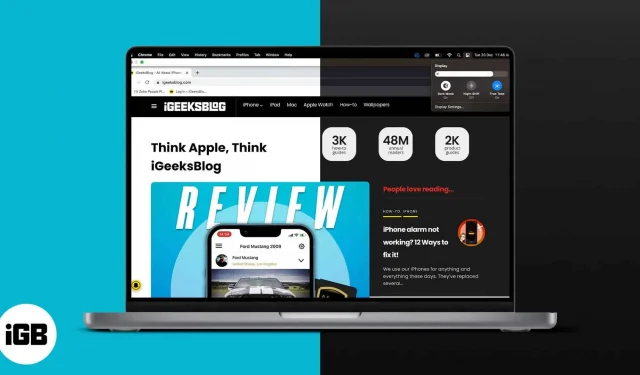
Tumšā režīma izmantošana operētājsistēmā Mac var palīdzēt samazināt acu nogurumu, uzlabot ierīces akumulatora darbības laiku un pat uzlabot ekrāna izskatu. Ja meklējat vienkāršus veidus, kā iespējot šo funkciju, jūs gaida kārums. Šajā rokasgrāmatā es parādīšu, kā MacOS Sonoma vai Ventura var ieslēgt tumšo režīmu.
- Kā ieslēgt tumšo režīmu no vadības centra operētājsistēmā Mac
- Kā iespējot tumšo režīmu operētājsistēmā Mac no sistēmas iestatījumiem
- Kā tumšais režīms darbojas Mac lietotnēs
Kā ieslēgt tumšo režīmu operētājsistēmā Mac, izmantojot vadības centru
- Mac izvēlņu joslā noklikšķiniet uz vadības centra ikonas.
- Atlasiet Displejs .
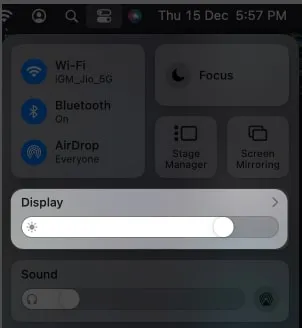
- Noklikšķiniet uz Tumšais režīms .
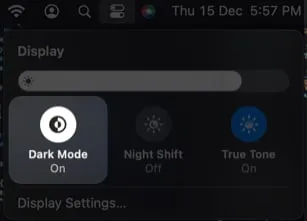
Tieši tā! Atcerieties, ka darbības paliek vienādas gan macOS Sonoma, gan Ventura.
Lai iegūtu vairāk šādu padomu, skatiet mūsu pilnīgu rokasgrāmatu par vadības centra lietošanu un pielāgošanu operētājsistēmā Mac.
Kā iespējot tumšo režīmu operētājsistēmā Mac no sistēmas iestatījumiem
- Izvēlņu joslā noklikšķiniet uz Apple logotipa .
- Atlasiet Sistēmas iestatījumi .
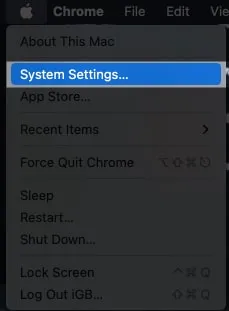
- Dodieties uz izskatu .
- Izvēlieties Tumšs blakus Izskats.
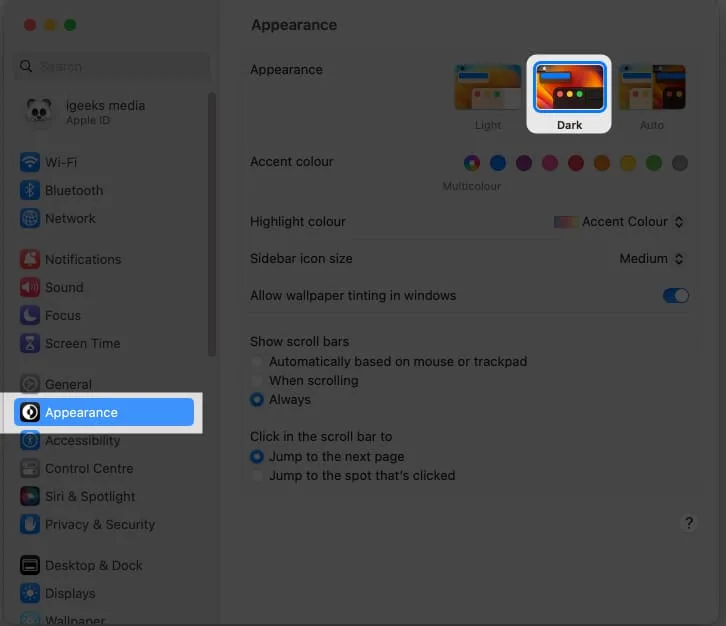
Kā tumšais režīms darbojas Mac lietotnēs
Pēc tumšā režīma iespējošanas Mac ļauj izmantot gaišo režīmu tikai izvēlētajām programmām un to attiecīgajām funkcijām. Šeit es sniedzu procesa demonstrāciju:
- Kartes: palaidiet Maps → Izvēļņu joslā noklikšķiniet uz Maps → Iestatījumi → Cilnē Vispārīgi atzīmējiet izvēles rūtiņu , kas atrodas priekšā Vienmēr izmantot gaišo kartes izskatu .
- Pasts: atveriet lietotni Pasts → Izvēļņu joslā noklikšķiniet uz Pasts → Atlasiet Iestatījumi → Skatīšana → Noņemiet atzīmi no izvēles rūtiņas Lietot ziņojumiem tumšus fonus .
- Piezīmes: dodieties uz lietotni Piezīmes → Izvēļņu joslā noklikšķiniet uz Piezīmes → Iestatījumi → Noņemiet atzīmi no izvēles rūtiņas Lietot piezīmju saturam tumšus fonus .
- TextEdit : palaidiet TextEdit →izvēļņu joslā atlasiet Skatīt → Noņemiet atzīmi no izvēles rūtiņas Lietot tumšo fonu operētājsistēmai Windows .
- Safari: Mac datorā ir jāatspējo tumšais režīms, lai lietotu Safari gaišajā režīmā, jo tas pielāgojas Mac noklusējuma režīmam.
Vai izmantosit tumšo režīmu operētājsistēmā Mac?
Papildus iepriekš minētajām metodēm varat arī izmantot Siri, lai palīdzētu pārslēgties uz tumšo režīmu savā Mac datorā. Funkciju Dark Mode nedrīkst jaukt ar Night Shift vai True Tone funkcijām.
Lūdzu, komentāros dalieties savās šaubās par tumšo režīmu, un es noteikti atbildēšu.



Atbildēt